-
Описание платформы
- Общие сведения о CoGIS
- Компоненты и функциональные возможности платформы
- Возможности интеграции
- Технологии
- Импортонезависимость
- Полезные ссылки
- О разработчике
- Приложение А – CoGIS как корпоративная ГИС – Система для использования маркшейдерами и геологами нефтедобывающих предприятий
- Приложение Б – CoGIS как региональная ГИС – Единая картографическая система Ямало-Ненецкого автономного округа (ЕКС ЯНАО)
- Приложение В – CoGIS как муниципальная ГИС – Муниципальный портал «Мой Новосибирск»
- Приложение Г – CoGIS как муниципальная или региональная ГИС – Портал «Терраскоп»
- Руководство администратора по установке и настройке
-
Руководство по созданию картографических приложений
- Введение
- Основные принципы работы в Конструкторе
- Настройка Каталога карт
- Папка
- Страница
- Ссылка
- Картографическое приложение
-
Правила SOE
- Назначение
- Управление возможностями SOE
- Плагины. Общие сведения.
- Редактирование объектов. Плагин Редактирование.
- Плагин ограничения на просмотр данных картографического сервиса
- Отслеживание истории изменений объектов
- Загрузка и выгрузка данных
- Галерея изображений
- Подсчет количества объектов в слое
- Расширенный поиск объектов. Гибкий поиск и ближайшие объекты.
- Запуск задач по расписанию
- Приложение А - Макросы, используемые в настройках
-
Руководство по публикации ГИС-сервисов
- Введение
- Начало работы в CoGIS Server Manager
-
Каталог сервисов
- Общие принципы
- Просмотр сведений о сервисе или папке
- Изменение статуса сервиса
- Панель инструментов – Скачать, Обновить из файла, Переименовать
- Получение описания и адреса REST API для выбранного сервиса
- Навигация по Каталогу
- Добавление новой папки
- Удаление и копирование сервиса или папки
- Поиск по Каталогу
- Фильтрация в Каталоге
- Настройка прав доступа к папкам
- Настройки папки
- Публикация картографических сервисов
- Публикация сервисов изображений
- Публикация сервисов высот
- Публикация картографических сервисов мозаики
- Публикация сервисов с 3D тайлами
- Публикация сервисов геокодирования
- Публикация сервисов геообработки
- Публикация сервисов сетевого анализа
- Геометрический сервис
- Приложение А – Перечень готовых инструментов геообработки в CoGIS Server
-
Руководство по созданию картографических проектов
- Введение
- Настройки подключения к базе данных
- Свойства QGS-проекта
- Слои и таблицы
- Свойства слоя
-
Настройки переменных
- Отслеживание изменений (Edit Tracker)
- Кластеризация
- Подтипы
- Полумасштабозависимость
- Отношение «многие-ко-многим»
- Статичные подписи
- Представление на основе SQL-запроса (SQL-based view)
- Термокарты
- Тепловые карты
- Псевдо 3D
- Номера слоев
- Обрезка карты по слою (MaskLayer)
- Символ ЛЭП
- Подмена источника для отображения
- Фильтр на слой с возможностью использования макросов
- Диаграммы 3D
- Сортировка объектов слоя по полю для выдачи в запросе
- Выключение слоя из картографического сервиса
- Выключение стороннего тайлового сервиса из картографического сервиса
- Отображение видимой области с учётом рельефа
- Нумерация узлов линейных и полигональных объектов
- Проверка фильтров на слой по регулярному выражению
- Создание сервиса геокодирования
- Вложения (Attachments)
- История изменений
- Автообновляемость тайлов
- Шаблоны печати на основе макетов QGIS (формат qpt)
- Руководство по работе в мобильных приложениях
- Руководство по установке и настройке SOE for ArcGIS
- Требования к аппаратному обеспечению
HTML-кастомизация
CoGIS поддерживает возможность кастомизации портала для конкретных задач. Перейдите на вкладку
HTML-кастомизация
, нажмите на кнопку
Добавить кастомизацию
, выберите необходимый тип:
HTML, CSS, JavaScript
и задайте соответствующие настройки (см.
Рисунок 564
):
-
Применение
: по иерархии -
На текущую папку,
На дочерние элементы
- отметьте, на какие элементы папки распространяется заданная кастомизация;
Опция доступна только для папок Каталога карт .При выборе опции На дочерние элементы выберите, на какие конкретно вложенные элементы распространяется кастомизация - На папки , На карты , На страницы .
-
Применение
: по типу клиента -
В смартфоне
,
На планшете
,
На настольном компьютере
- отметьте, на каких устройствах должна использоваться заданная кастомизация;
По умолчанию все типы устройств выбраны.
- Место для вставки - В начало <head> , В конец <head> , В начало <body> , В конец <body> - выберите, в какое место HTML-кода страницы необходимо добавить заданную кастомизацию;
- Код - введите код для кастомного отображения элементов картографического приложения или папки.
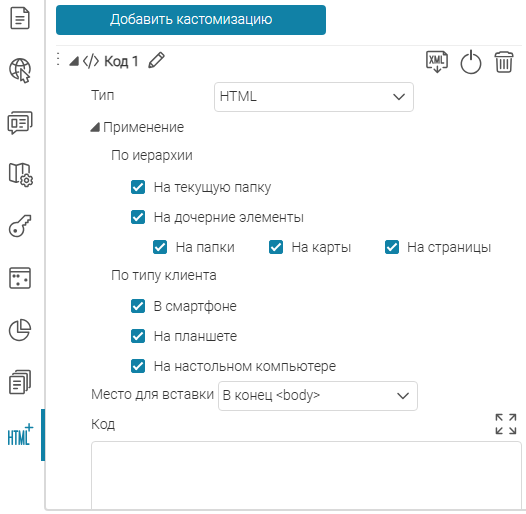
- Рисунок 564 - Вкладка HTML-кастомизация для папки Каталога карт
Обратите внимание, что заданный код вставляется в HTML страницы, как есть. При этом для типов кастомизации
CSS
и
JavaScript
не требуется дополнительных открывающих и закрывающих HTML-тегов, при компоновке страницы теги добавятся автоматически.
В коде для обращения к конкретному элементу
Каталога карт
можно использовать заданный для элемента идентификатор (поле
ID
элемента). Пример - см.
Рисунок 565
.
Для каждого настроенного типа кастомизации доступны следующие инструменты:
-
 Экспорт в файл XML
;
Экспорт в файл XML
;
-
 Временно отключить / Включить
;
Временно отключить / Включить
;
-
 Удалить
.
Удалить
.
Отображение Каталога карт
Чтобы настроить другое отображение элементов Каталога карт, добавьте кастомизацию для
Корневой папки
. Пример кастомизации - см.
Рисунок 565
.


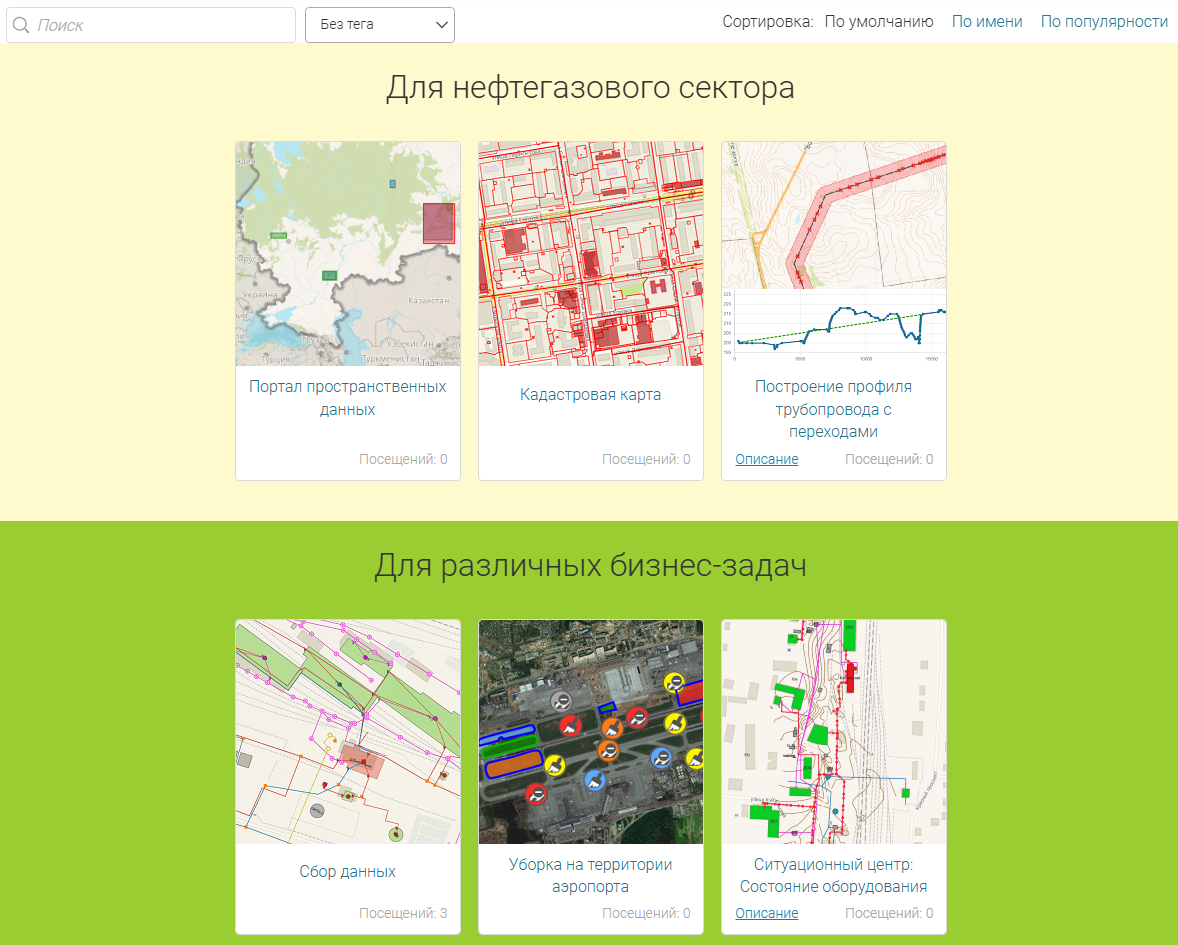 Рисунок 565 - Пример кастомизации фона блоков Каталога карт
Рисунок 565 - Пример кастомизации фона блоков Каталога карт
Использованный CSS-стиль приведен ниже:
.catalog-items-container:nth-child(2n+1) {
background-color: lemonchiffon;
}
.catalog-items-container[data-block-id="Folder_2"] {
background-color: yellowgreen;
}
Скрытие меток и линий в 3D KML моделях
В KML файлах с 3D моделями встречаются служебные метки и линии. Чтобы их скрыть можно воспользоватьсся следующим JS-скриптом:
function onCesiumKmlInit(kmlLayer) {
kmlLayer.entities.values.forEach(x => {
if (x.label) x.label.show = false;
if (x.polyline) x.polyline.show = false;
if (x.billboard) x.billboard.show = false;
});
}
Кнопка Сохранить в Карточке объекта
При необходимости можно адаптировать поведение кнопки
Сохранить
в
Карточке объекта
под конкретные задачи.
Для этого надо разместить в папке
\Customer\openProject\
HTML-файл, содержащий соответствующий код.
Пример:
<script type="text/javascript">
window.checkBeforeSave = function (object, project) {
var getAttributeValue = function (attributeAlias) {
return object.attributes().keyValues.first(function (x) { return x.key == attributeAlias }).value();
};
var checkRequired = function (requiredFieldAlias, error) {
var value = getAttributeValue(requiredFieldAlias);
if (value == undefined || value == "")
return error;
return null;
};
var checkAnyCondition = function (condition, error) {
if (condition())
return error;
return null;
};
var resultErrorList = ko.observable(undefined);
var errors = [];
if (object.service.isApplicable('http://localhost/arcgis/rest/services/Test/MapServer') && object.id.layerId == 0) {
errors.addArray([
checkAnyCondition(
function () {
return getAttributeValue('Поле1') < getAttributeValue('Поле2');
},
'Поле1 должно быть больше, чем Поле2'),
checkRequired(
'Поле3',
'Поле3 обязательно')
]);
}
resultErrorList(errors.where(function (x) { return x !== null; }));
return resultErrorList;
};
</script>
Настраиваемые кнопки в Карточке объекта
В случае необходимости можно указать, отображать ли кнопки в шапке/подвале карточки объекта или не отображать.
Для этого надо разместить в папке
\Customer\openProject\
HTML-файл, содержащий соответствующий код.
Пример:
window.checkButtonVisibilityInCard = function (object, button, project) {
var result = ko.observable(undefined);
if (button.caption == "Генерация отчета") {
result(false);
}
else {
result(true);
}
return result;
};
В случае необходимости можно указать, запускать ли задачу по нажатии на кнопку в шапке/подвале карточки объекта.
Для этого надо разместить в папке
\Customer\openProject\
HTML-файл, содержащий соответствующий код.
Пример:
window.checkBeforeExecuteButtonInCard = function (object, button, project) {
var result = ko.observable(undefined);
if (button.caption == "Вызов задачи сервиса геообработки" && object.attributes().get("Район")() == "Центральный") {
api.showAlert("Заголовок", "Ошибка");
result(false);
}
else {
result(true);
}
return result;
};
